
Turinys:
- Autorius John Day [email protected].
- Public 2024-01-31 10:22.
- Paskutinį kartą keistas 2025-01-23 14:59.

Skaitmeninio siuvinėjimo programinės įrangos naudojimas iš pradžių gali atrodyti bauginantis ir varginantis, tačiau šiek tiek praktikuojantis ir kantriai, ir šis SUPER patogus vadovas greitai tapsite meistru. Šiame vadove pagrindinis dėmesys bus skiriamas programinės įrangos „SewArt Embroidery Digitizer“naudojimui, nes ji yra ekonomiškai efektyvi, tvirta ir veikia su keliomis skirtingomis siuvimo mašinomis. Ši programinė įranga skirta paimti rastrinius vaizdo failus (-j.webp
1 žingsnis: projektavimas „Sewart“
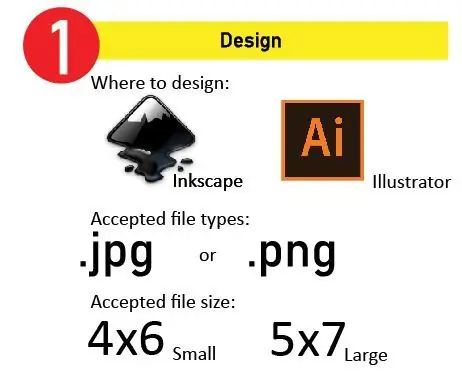
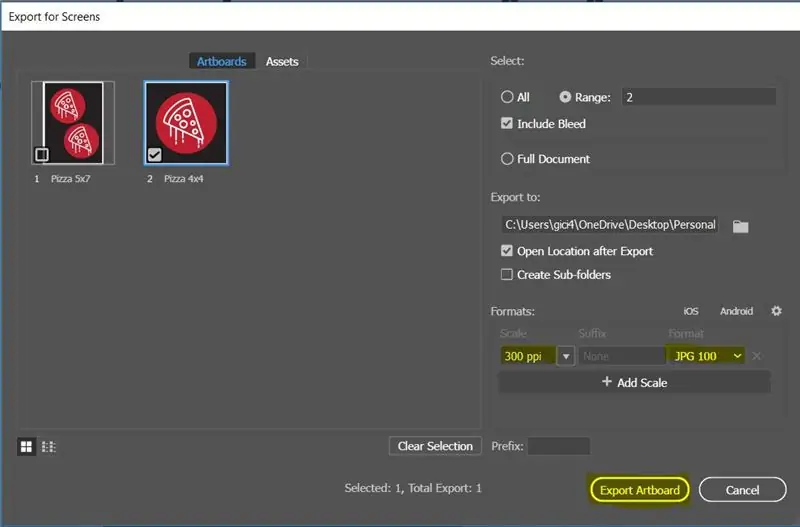
Pirmasis žingsnis yra dizainas.
- Nors „SewArt“yra tam tikrų formos ir linijos įrankių, labai rekomenduojama čia NĖRA kurti. Norėdami sukurti dizainą, rekomenduoju naudoti tokią dizaino programą kaip „Inkscape“(nemokama) arba „Adobe Illustrator“(tikriausiai nemokama vietinėje kūrėjų erdvėje/bibliotekoje).
- Jei norite sužinoti daugiau apie gero dizaino aspektus pleistre, žr. Pleistro vadovą. Arba, jei jums dar nepatogu kurti savarankiškai, labai rekomenduoju ieškoti paprastos formos, kurią galėtumėte išbandyti „Nounproject.com“, arba įtraukti žodžius „paprasta iliustracija“į internetinę paiešką.
- Be to, turite išsaugoti savo dizainą kaip-j.webp" />
- Galiausiai, importuodami savo dizainą į „Sewart“, būtinai patikrinkite dydį. Mano broliui siuvimo mašinai, jei bandysiu siųsti failą su didesne nei lankas lenta, dizainas nesiųs. Išsaugokite sau galvos skausmą ir įsitikinkite, kad jūsų dizainas yra tinkamo dydžio DABAR. Turiu prieigą prie dviejų mašinų-„Brother PE-770“ir „Brother SE-400“. Jei naudojate PE-770, įsitikinkite, kad drobė yra ne didesnė kaip 5x7. Jei naudojate PE-400, įsitikinkite, kad dizainas yra ne didesnis kaip 4x6. Jei esate toks kaip aš ir norite būti ypač saugus, sumažinkite iš ten!
- Eksportuodami dizainą būtinai nustatykite kuo didesnę skiriamąją gebą arba kokybę. Pridedamame paveikslėlyje mano nustatymas yra (300 ppi)
2 žingsnis: savo dizaino apdorojimas „Sewart“

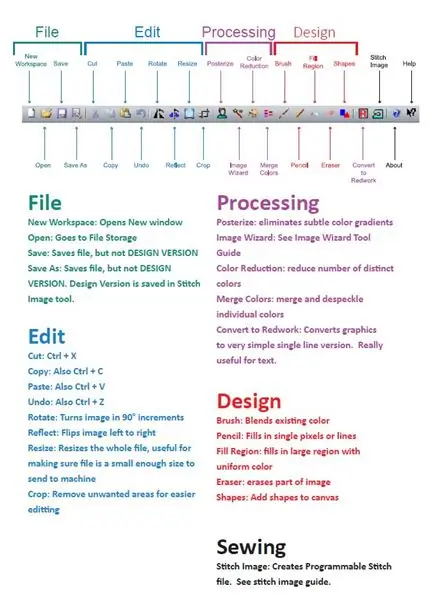
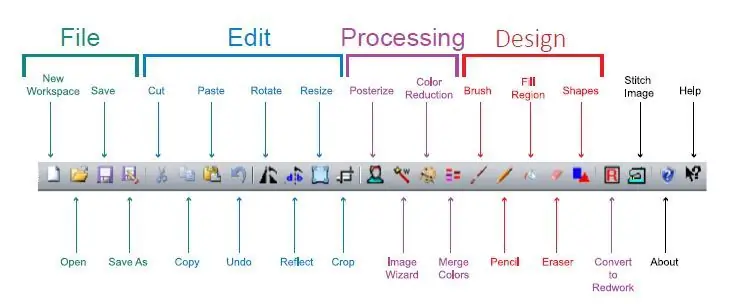
Tada atidarysite „SewArt“ir savo.jpg/-p.webp
- Apdorojimas apima dizaino spalvų sumažėjimą. Išsiaiškinau visas „Sewart“turimas priemones ir jų naudojimo būdus (žr. Pridėtą paveikslėlį).
-
Yra 4 įrankiai, kuriuos galite naudoti norėdami sumažinti spalvų skaičių; Vaizdo vedlys, spalvų sujungimas, spalvų mažinimas ir plakatas.
- Vaizdo vedlys: leidžia palaipsniui mažinti vaizdo spalvų skaičių. Šią priemonę galima naudoti tik vieną kartą! Jame yra 4 žingsniai, kuriais jis jums padės. Geriausia šio įrankio savybė yra ta, kad prieš tęsiant kitą veiksmą rodoma peržiūra. Tai padės apsaugoti jūsų dizainą nuo per daug suprastėjusio.
- Sujungti spalvas: parodo VISŲ spalvų, kurias jis mato dizaine, suskirstymą. Leidžia sujungti panašias spalvas arba nuvilti atskiras spalvų grupes (išblukimas gali padėti pašalinti tam tikrą dizaino neryškumą).
- Spalvų mažinimas: sumažina skirtingų spalvų skaičių.
- Posterize: pašalina subtilius spalvų gradientus
- Apskritai, norėdami sumažinti iki 15 spalvų, norėsite naudoti vaizdo vedlį, o tada naudoti suliejimo spalvas, kad pasiektumėte tikslų dizainą.
- Jei skubate, galite naudoti spalvų mažinimą, kad sumažintumėte iki norimo skaičiaus, tačiau įspėkite, kad ši programa dažnai kelis kartus sumažina dizaino kokybę.
- Apskritai, „SewArt“geriausiai veikia, kai pradedate nuo paprasto dizaino ir lėtai atliekate tik nedidelius spalvų šuolius apdorojimo metu.
- Paskutinį kartą patikrinkite „Sujungti spalvas“, kad pamatytumėte tikslų dizaino spalvų skaičių.
Patarimas: jei dirbate su tekstu ar brėžiniu, galbūt norėsite naudoti įrankį „Konvertuoti į perdirbimą“, kuris padės atsekti jūsų dizainą ir sukurti paprastą eilutės versiją. Šis įrankis neveiks su kelių spalvų dizainu.
3 žingsnis: susiuvimas „Sewart“
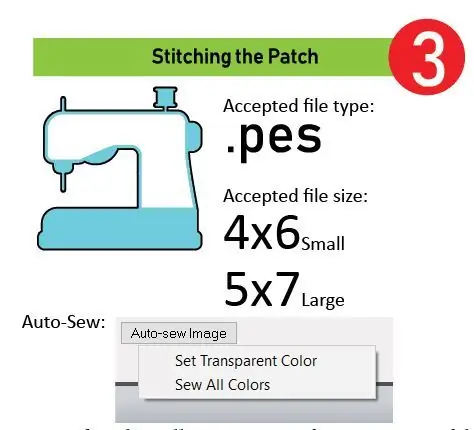
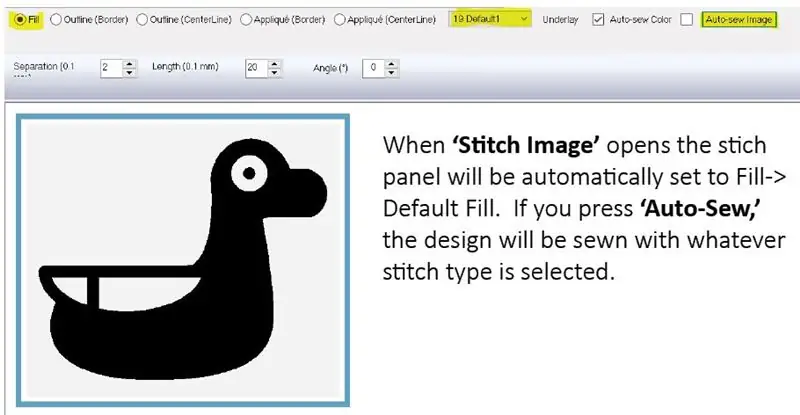
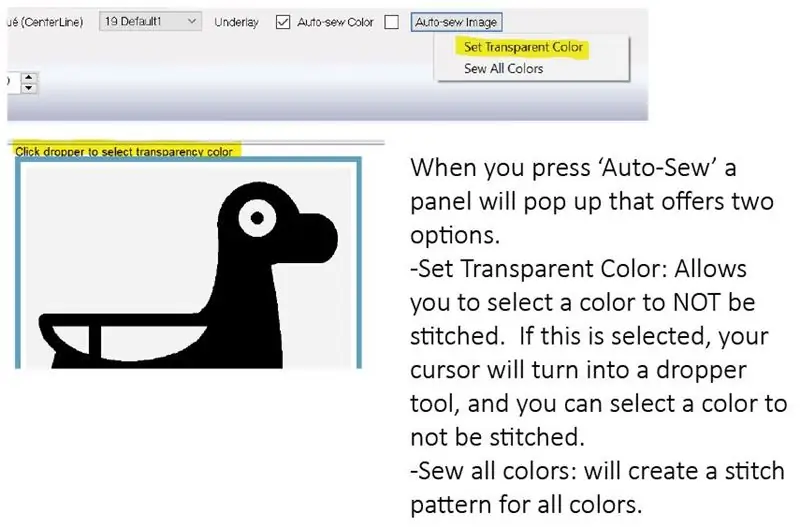
Kai būsite patenkinti vaizdo apdorojimu, būsite pasiruošę susiūti.
- Siuvimo įrankis atrodo kaip maža siuvimo mašina. Pleistro siuvimui yra tikrai dvi galimybės.
- Arba naudokite „Auto-Sew“, kuris kiekvieną spalvą susiuvės atskirai naudodami „Fill“. Arba naudodamiesi siūlių rinkikliu ir spustelėdami kiekvieną spalvą, pasirinkite siūlę, kurią norite naudoti.
- Jei naudojatės pirmą kartą, labai rekomenduoju naudoti „Auto-Stitch“. Programa tikrai gerai sukuria supaprastintą ir efektyvų siūlių profilį. Kai jis susiuvamas, dešinėje pusėje matysite juostą, užpildytą kiekviena siūlių grupe. Štai kodėl jums reikėjo apdoroti vaizdą ir sumažinti spalvų skaičių. Jei neturėtumėte, programa užrakins save bandydama sukurti siūlių grupę 255 spalvoms.
- Baigę susiūti, viršutiniame dešiniajame kampe spustelėkite „Gerai“. Bus atidarytas langas, kuriame būsite paraginti pirmiausia išsaugoti dizaino kopiją kaip „TIFF“failą, o tada kaip skaitmeninį siuvinėjimo failą. Būtinai pasirinkite. PES Brother.
- Galiausiai taupydami dar kartą patikrinkite dizaino dydį. Jei naudojate didelį lanko priedą, jūsų drobės dydis negali būti didesnis nei 5x7, o jei naudojate mažesnį lanką, rekomenduoju ne didesnį kaip 4x6 dizainą. Jei jūsų drobės dydis yra per didelis, failas nebus siunčiamas.
- Jei naudojate kitas siūles, žiūrėkite pridėtą siūlių vadovą. Vadove pirmiausia išvardijami numatytieji programos nustatymai, o tada - geriausiai veikiantys.
4 veiksmas: siuntimas į siuvimo mašiną
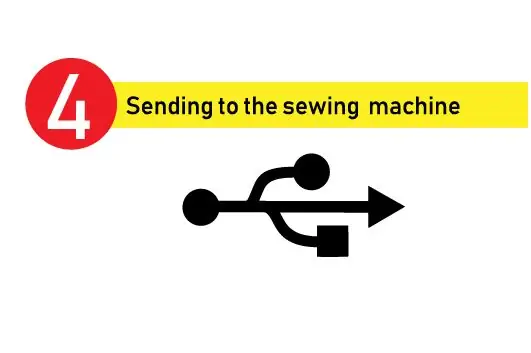
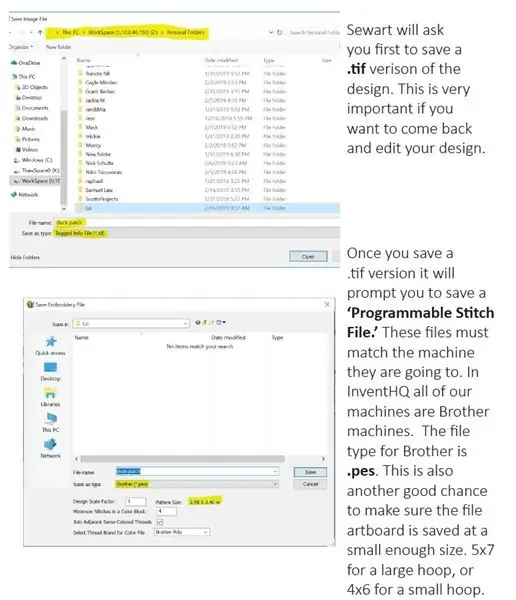
Paskutinis skaitmeninio siuvinėjimo failo kūrimo žingsnis yra jo siuntimas į mašiną.
- Kai kuriose mašinose yra USB prievadai. Tokiu atveju nukopijuokite (. PES) dizainą į tuščią „flash drive“ir įdėkite jį į aparatą.
- Kai kurios mašinos turi USB I/F kabelį. Tokiu atveju siuvimo mašina kompiuteryje bus rodoma kaip „prijungtas diskas“, kaip ir „flash drive“. Vėl sukursite savo dizaino kopiją (. PES) ir nukopijuosite ją į diską. Nukopijavus, dizainas bus rodomas po USB mygtuku.
Rekomenduojamas:
ESP8266 programinės įrangos blykstė: 4 žingsniai

ESP8266 programinės įrangos mirksėjimas: visi bando atnaujinti ESP8266 modulio programinę įrangą. Instrukcijos gali jums padėti mirksėti programinei įrangai ESP8266
Programinės įrangos radijas ant batų virvės: 9 žingsniai (su nuotraukomis)

Programinės įrangos radijas ant batų virvės: pradžioje buvo kristalų rinkinys - pirmasis praktinis radijo imtuvas. Tačiau jam reikėjo ilgos antenos ir galėjo priimti tik vietines stotis. Kai atsirado vožtuvai (vamzdžiai, mūsų draugams amerikiečiams), jie leido pastatyti daug daugiau
Bet kokios DJ programinės įrangos plėtinys! 6 žingsniai

Pratęsimas bet kokiai DJ programinei įrangai, kurios norite!: Ne visi gali tiesiog šokti į didžėjaus pirmąją dieną ir tikėtis, kad pirmą dieną bus paruošti visi maišytuvai, patefonai ir karštų signalų bloknotas, tačiau būkime tikri: maišymas nešiojamajame kompiuteryje yra nemalonus. Tai yra tam, kad išspręstumėte visus savo finansinius rūpesčius
Pasirinktinės programinės įrangos mirksėjimas BLF A6 žibintuvėlyje: 5 žingsniai

Pasirinktinės programinės įrangos mirksėjimas BLF A6 žibintuvėlyje: neseniai gavau BLF A6. Tai labai malonu, bet man nepatinka nė viena iš numatytųjų režimų grupių, todėl pakeičiau programinę -aparatinę įrangą, kad galėčiau naudoti pageidaujamus ryškumus. Informacijos buvo sunku rasti, todėl viską, ką išmokau, čia įdedu sau ir kitiems
Programinės aparatinės įrangos atnaujinimas M365: 7 žingsniai

„Firmware Downgrade M365“: Sveiki, šioje instrukcijoje aš jums parodysiu, kaip atnaujinti „Xiaomi M365“elektrinio paspirtuko programinę įrangą. Jei turite versiją 1.5.1, tai reiškia, kad galite naudoti tik oficialią programą, kuri turi tik keletą funkcijų. išsamiau
